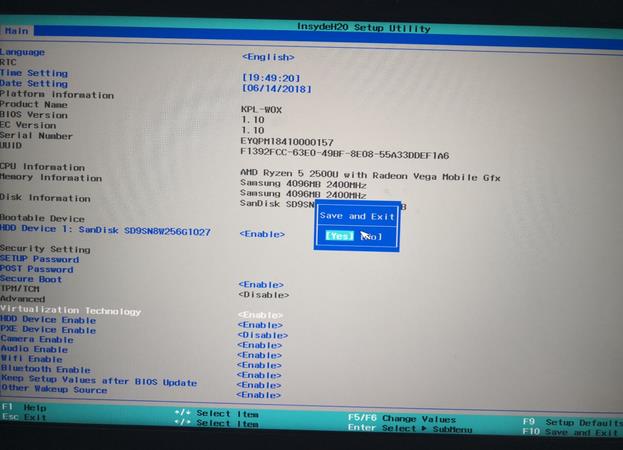荣耀Magicbook锐龙版 AMD BIOS1.11下载与升级教程(支持VT)
一:荣耀Magicbook锐龙版 BIOS1.11下载与升级详细步骤:
1,首先在本站下方下载好MagicBook 14 AMD_BIOS固件。然后将下载成功的文件MagicBook_AMD_BIOS_1.11进行解压。如下图所示:
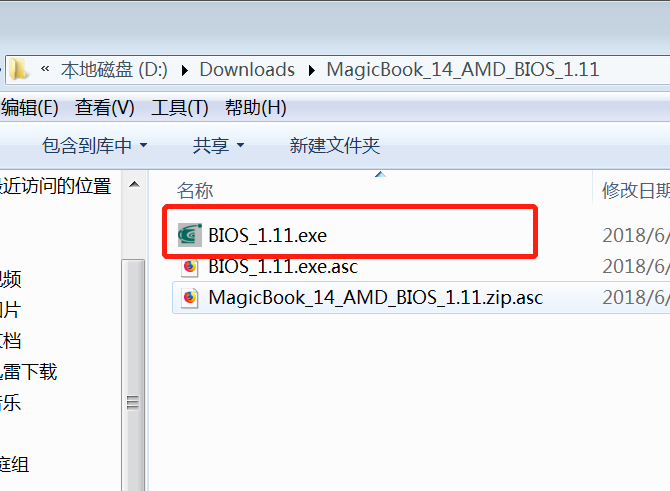
2、此时请确保电脑接上充电器,并且电量在30%以上,双击解压文件中的BIOS_1.11.exe,桌面上会自动弹出一个窗口如下,点击“确定”,机器重启开始BIOS刷新过程。

3、电脑更新BIOS中,此阶段会持续2分钟左右,请耐心等待,切勿拔掉充电器或强制关机。
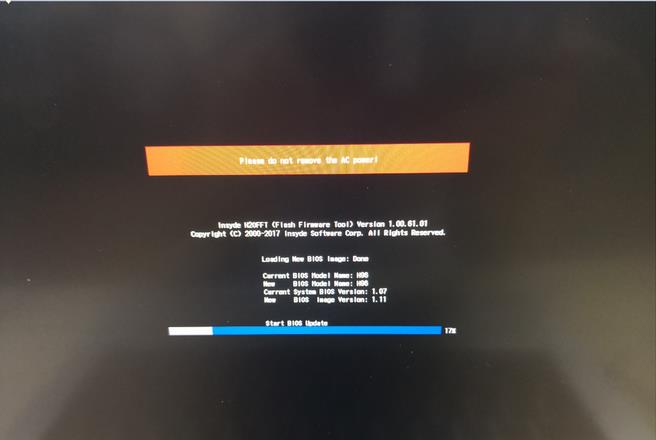
4、当进度条到达100%时,BIOS更新完毕,电脑会自动重启进入系统桌面(电脑重启过程中有几秒屏幕会无显示,键盘背光亮,此属正常现象,请耐心等待)。
5、等荣耀Magicbook锐龙版进入系统,同时按下Win键和R键,输入msinfo32。查看BIOS版本,如果为1.11,证明刷新成功。
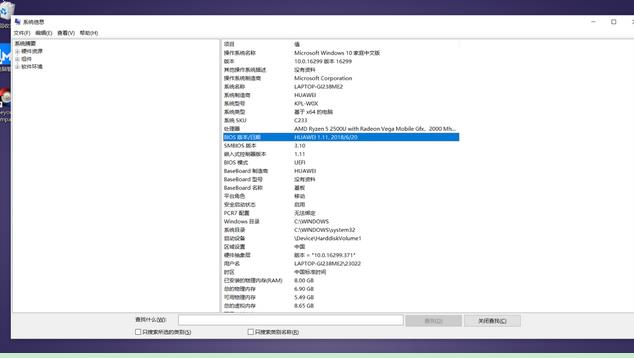
二、荣耀Magicbook锐龙版在BIOS中打开VT功能
1.点击关机,按电源键1s开机,在屏幕出现开机Logo前,连续按F2进入BIOSSetup 界面。
2.点击“VirtualizationTechnology ”,更改该选项设置为“Enable”,按键盘上的F10键,点击“Yes”,电脑将保存设置并重启,VT功能开启。